Windows 11에서 Android용 Windows 하위 시스템을 설치하는 방법
Windows 11에서 Microsoft Store와 PowerShell을 사용한 수동의 두 가지 방법을 사용하여 Android용 Windows 하위 시스템을 설치하는 방법을 검토해 보겠습니다. Android용 Windows 하위 시스템(WSA)을 사용하면 기본 앱처럼 Windows 바탕 화면에서 바로 Android 앱을 실행할 수 있습니다.
광고
마이크로소프트는 처음에 WSA 기능은 미국 베타 채널의 Windows 참가자 프로그램 구성원만 사용할 수 있습니다. 또한 Redmond 회사는 Dev Channel의 Insiders도 곧 Android용 Windows 하위 시스템에 액세스할 수 있을 것이라고 밝혔지만 정확한 시기는 지정하지 않았습니다. 일반적으로 모든 참신함은 Dev 채널에 처음 표시되기 때문에 다소 놀라운 일입니다. 어쨌든 장치에서 WSA를 작동시키는 것은 그리 어렵지 않습니다.
Windows 11에서 Android용 Windows 하위 시스템 설치
WSA를 사용할 수 있을 때까지 기다리지 않으려면 기능을 수동으로 강제 설치할 수 있습니다. 그렇지 않으면 Microsoft Store와 관련된 공식 방법을 사용할 수 있습니다. 두 가지 방법을 모두 검토해 보겠습니다.
PowerShell을 사용하여 Android용 Windows 하위 시스템 설치
- 열기 작업 관리자 CPU 탭에서 가상화 라인의 CPU 탭을 확인하십시오. 누락된 경우 BIOS에서 활성화해야 합니다.
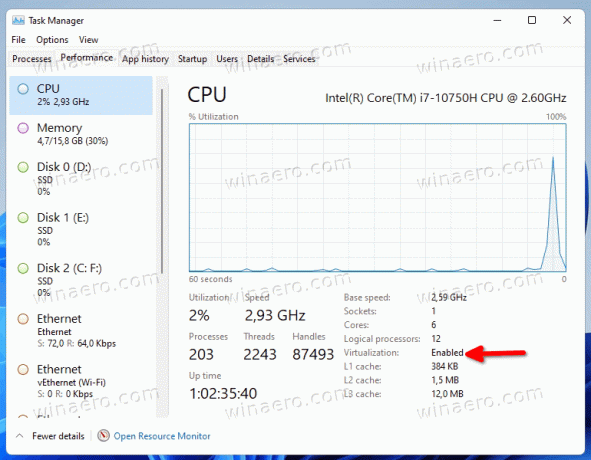
- 이제 이기다 + NS 및 유형
선택적 기능실행 대화 상자에서.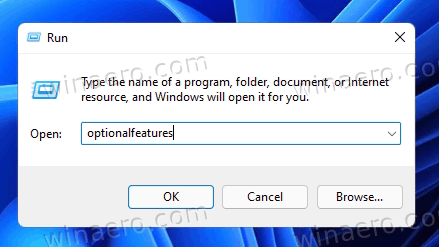
- 을 체크 해봐 가상 머신 플랫폼 구성 요소 및 클릭 좋아요 그것을 설치합니다. 변경 사항을 적용하려면 OS를 다시 시작해야 할 수 있습니다.
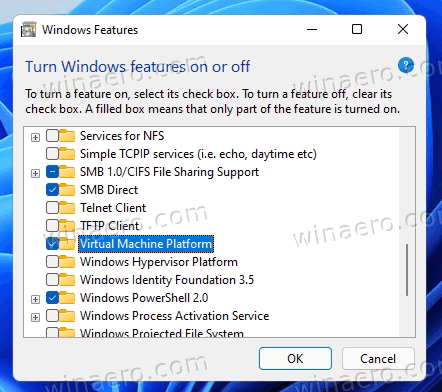
- 그런 다음 웹 브라우저를 열고 이것을 가리킵니다. rg-adguard의 스토어 링크 생성기.
- 검색 상자에 다음 URL을 입력합니다.
https://www.microsoft.com/store/productId/9P3395VX91NR. - 느린 링을 선택하고 확인 표시 버튼을 클릭하여 링크를 생성합니다.

- 대용량 파일 다운로드
MicrosoftCorporationII.WindowsSubsystemForAndroid_***_.msixbundle, 여기서 ***는 해당 버전입니다.
- 열려있는 Windows 터미널을 관리자로 PowerShell로 다운로드 폴더를 열고 다음 명령을 입력하여 Windows 11에 Android용 Windows 하위 시스템을 설치합니다.
Add-AppxPackage -경로 "C:\Users\winaero\Downloads\MicrosoftCorporationII.WindowsSubsystemForAndroid_. 패키지 이름과 경로를 수정하고 입력하다..msixbundle" 
- 이제 Android용 Windows 하위 시스템이 설치되어 Amazon Store와 함께 시작 메뉴에서 사용할 수 있습니다.

축하 해요! 이제 Amazon Appstore에 로그인하여 사용 가능한 앱을 설치할 수 있습니다. 좋아하는 앱이 없는 경우 다음을 수행할 수 있습니다. APK 파일을 수동으로 사이드로드.
위의 단계 없이 이미 WSA를 사용할 수 있는 운이 좋은 사용자라면 일이 훨씬 쉬울 것입니다. Microsoft Store에서 Amazon AppStore를 설치하기만 하면 모든 작업을 완료할 수 있습니다. 방법은 다음과 같습니다.
Microsoft Store에서 WSA 설치
- Win + R을 누르고 입력하십시오.
선택적 기능실행 상자에. 당신은 또한 찾고 실행할 수 있습니다 Windows 기능 켜기 또는 끄기 Windows 검색을 사용하는 도구.
- 아직 활성화하지 않은 경우 활성화 가상 머신 플랫폼 옵션.
- Windows 설정 열기(이기다 + NS) Windows 업데이트 > Windows 참가자 프로그램으로 이동합니다. 시스템을 베타 채널에 등록하십시오. (보다 노트).

- 웹 브라우저 탐색 이 링크로 Amazon AppStore 앱을 받으려면
- 클릭 얻다 단추.
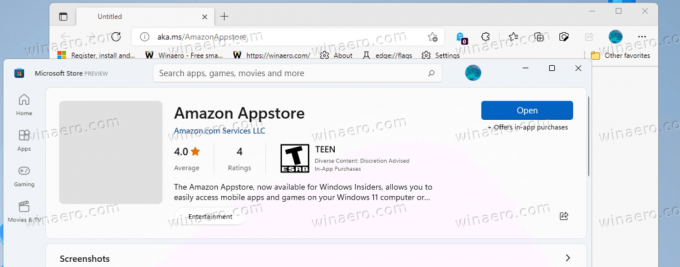
- Microsoft Store 소프트웨어로 이동하여 설치를 완료합니다. 그러면 Windows 11 장치에 Android용 Windows 하위 시스템이 자동으로 설치됩니다.
당신은 끝났습니다! 이제 Amazon Appstore를 열고 설치할 Android 앱을 선택하십시오. 다시 당신은 할 수 있습니다 누락된 Android 앱을 수동으로 사이드로드.

메모: 기기를 베타 채널에 등록하는 것은 일시적인 요구 사항일 뿐입니다. WSA는 현재 작업 중이므로 미리 보기 버전은 현재 미국의 베타 채널 참가자로 제한되어 있습니다. Microsoft에서 더 많은 사용자에게 제공하면 이 단계는 중복됩니다.
그게 다야


